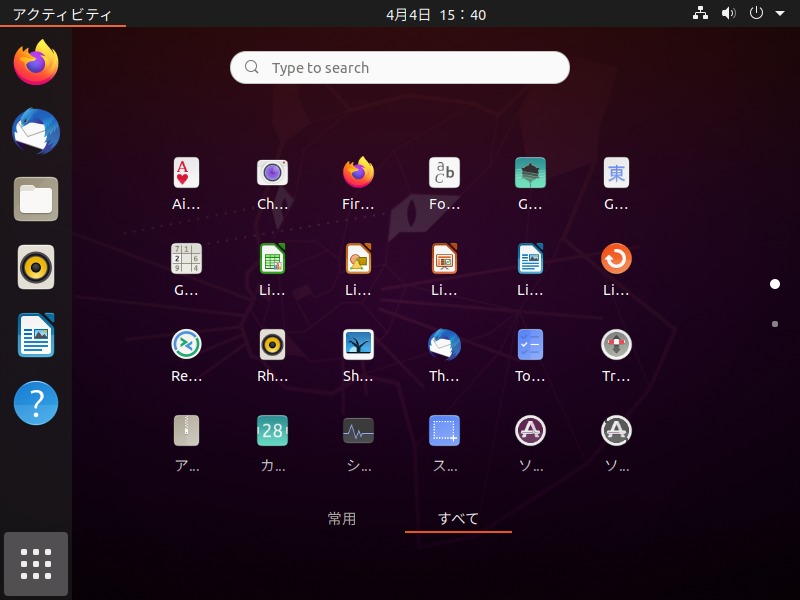
2020年4月23日に正式リリースが予定されている「Ubuntu 20.04 LTS」のBeta版をお試しインストールしてみました。
なお、実際に試される方は、Beta版ですのでそのつもりでご利用願います。
デスクトップはこんな感じ
以下の映像は、VirtualBox(Ver.6.1.4)にて起動・メニューなどの操作と、文字入力のパフォーマンス確認を行いました。
なお、メモリの割当は2GBに設定しています。
低スペックパソコン(CPU:1.7GH 2コア、メモリ:5GB)にて、VirtualBoxのゲストOSとしており、さらに録画の負荷もあると思われますので、デスクトップでのメニューの操作などに関してですが、若干鈍い感じがありました。
Ubuntu 20.04 LTS について
Ubuntu 20.04 LTSのメインアーカイブは、2025年4月までの5年間サポートされる予定です。
今回は、「ubuntu-20.04-beta-desktop-amd64.iso」ファイルからインストールしています。
デスクトップ環境は「GNOME 3.36」で、上記isoイメージからインストールするには、少なくとも1024MBのメモリが必要とのことです。
ダウンロード
公式サイト
ダウンロードはリリースページより
http://releases.ubuntu.com/20.04/
公式フレーバーもBeta
以下の各種公式フレーバーのBeta版も試すことができます。
- Kubuntu
- Lubuntu
- Ubuntu Budgie
- Ubuntu Kylin
- Ubuntu MATE
- Ubuntu Studio
- Xubuntu
など
https://wiki.ubuntu.com/FocalFossa/ReleaseNotes
上記リリースノートにダウンロードリンクがあります。
インストール(VirtualBox)
VirtualBoxでインストールした手順の流れをGIFアニメ化しています。
このインストールはパソコン搭載のハードディスクを初期化する方法になりますので、実際に試される方はご注意ください(デュアルブートなどの場合は、それぞれ個別に対応してください)。
なお、インストール中に表示される各種情報についても一緒にGIFアニメ化しています。

再起動後の設定
- オンラインアカウント
- LivePatchのセットアップ
などの設定を行うことができます。
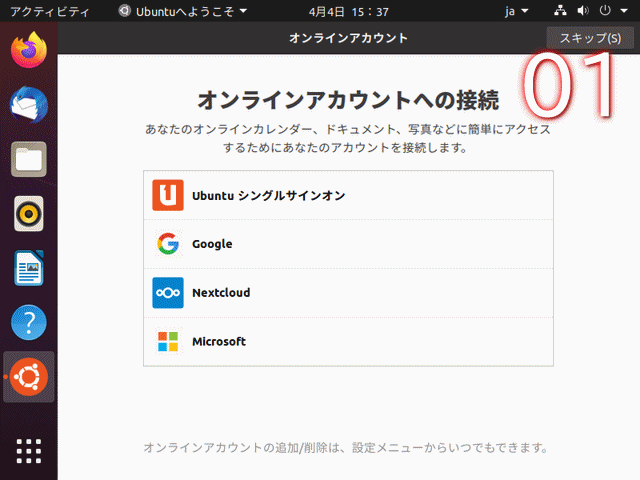
ここではテストなので、そのまま「スキップ」や「次へ」などにしました。
日本語入力について
日本語入力については、インストール後の再起動が終われば、入力可能になります。
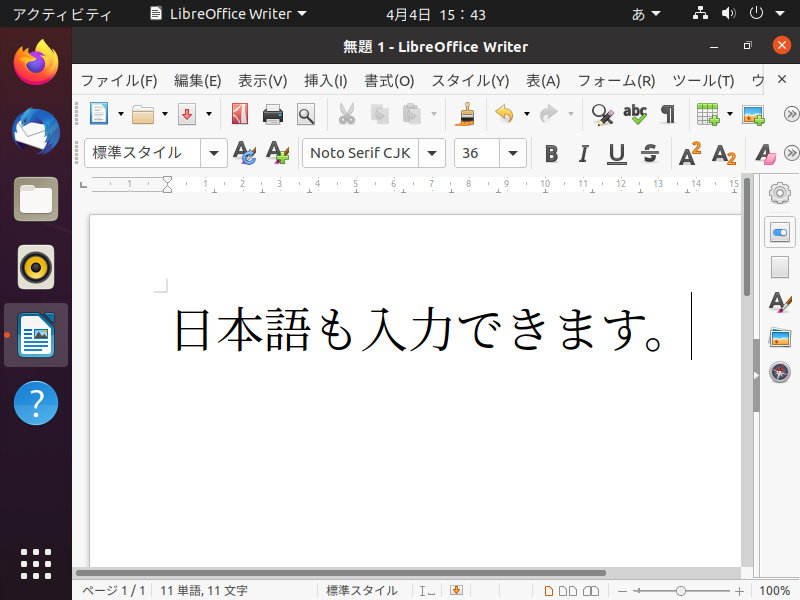
まとめ
Ubuntu 20.04 LTS(Focal Fossa)ベータ版
- メインアーカイブは、2025年4月までの5年間サポート
- 今回は、「ubuntu-20.04-beta-desktop-amd64.iso」をインストール
ダウンロード
リリースページより
公式フレーバーのBeta版はこちらより
インストールと日本語入力設定について
流れに沿って進めて行けば、簡単にインストールが完了し、再起動後は日本語入力可能になります。
※Beta版ですので、テスト用に利用できるパソコンや環境で試してください。
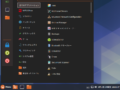

コメント